最近上新项目,为了开发测试方便在公司内网服务器上安装mysql,下载地址:MySQL :: Download MySQL Community Server
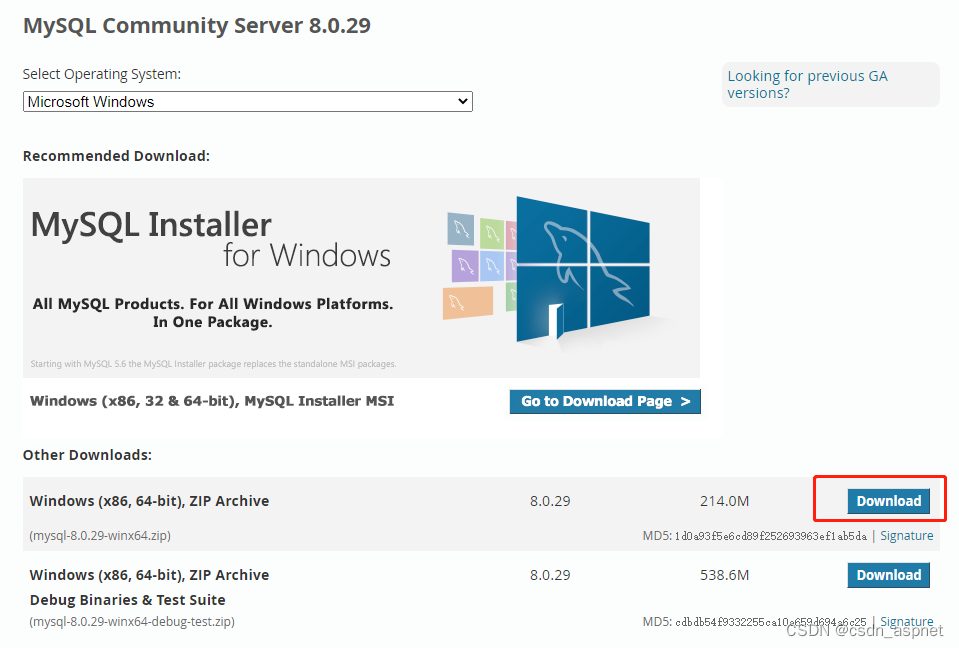
下载完成后,将压缩包解压到指定目录(尽量不要有中文)?
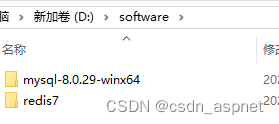
配置环境变量(我的电脑->系统属性->高级系统设置->环境变量),点击新建?
?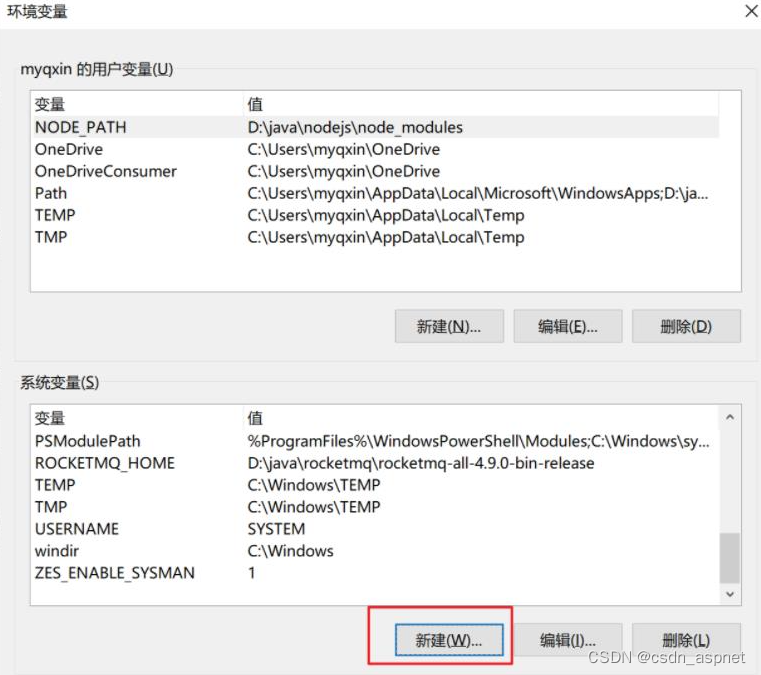
变量名称为MYSQL_HOME,变量值为自己刚才解压后的目录位置?
?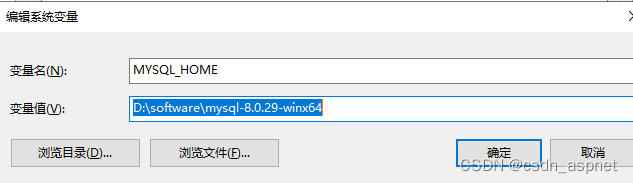
在系统变量里找到path进行编辑,步骤如下:

环境变量已经配置完成,接下来进行mysql安装操作
在我们解压后的目录是没有my.ini文件或my-default.ini文件,于是自己在安装目录下创建一个my.ini文件,文件内容如下:
[mysql]
# 设置mysql客户端默认字符集
# default-character-set=utf8
default-character-set=utf8mb4
[mysqld]
# 绑定IPv4
# bind-address=0.0.0.0
#bind-address=127.0.0.1
# 设置端口号
port=13306
# 设置mysql的安装目录,即解压目录
basedir=D:\\software\\mysql-8.0.29-winx64
# 设置数据库的数据存放目录
datadir=D:\\software\\mysql-8.0.29-winx64\\data
# 设置允许最大连接数
max_connections=200
# 设置允许连接失败次数
max_connect_errors=10
# 设置服务端的默认字符集
# character-set-server=utf8
character-set-server=utf8mb4
#character_set_database=utf8mb4
#character_set_system=utf8mb4
#collation_connection=utf8mb4_unicode_ci
#collation_server=utf8mb4_unicode_ci
# 创建表使用的默认存储引擎
default-storage-engine=INNODB
# 使用“mysql_native_password”插件认证
default_authentication_plugin=mysql_native_password
#解决This function has none of DETERMINISTIC, NO SQL, or READS SQL DATA in its declaration and binary logging is enabled (you *might* want to use the less safe log_bin_trust_function_creators variable)
log-bin-trust-function-creators=1
max_allowed_packet=1024M
wait_timeout=288000
interactive_timeout = 288000
secure_file_priv =
datadir和basedir文件夹的路径可以根据个人喜好配置(尽量不使用中文),没有datadir中data目录,需手动创建一个目录(没有data目录,有可能会报错),保证此目录为空,不能包含任何文件
用管理员身份打开cmd窗口,先给mysql创建服务名称(方便到时候创建多个mysql服务不起冲突)
正常安装服务mysqld --install mysql8 没问题,如果指定my.ini文件,使用如下命令:
mysqld -install mysql8 --defaults-file=D:\software\mysql-8.0.29-winx64\my.ini
此命令一定注意--defaults 非--default 就是由于我手敲命令少了这个s的问题,导致服务启动失败
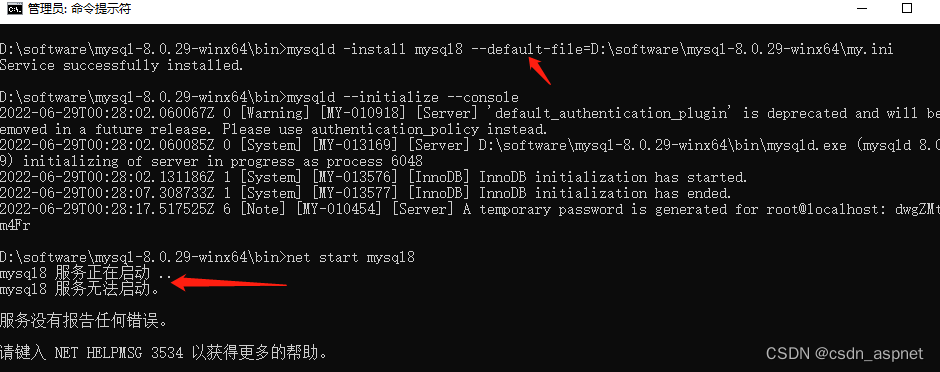
如果不是以管理员身份打开的,可能会出现以下异常

正常如下:

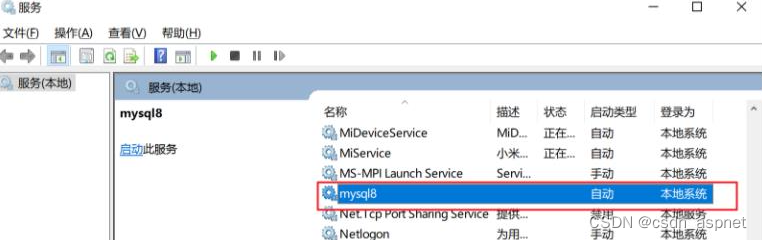
?进行mysql的初始化
mysqld --initialize --console

初始化完成后,就能看到上面的内容,此时要记住自己的初始化密码,如果不小心关掉了的话,可以把datadir中data目录下的文件删掉,然后再初始化一次
启动服务
因为已经把mysql安装成了一个服务,可以在服务里面点击右键,点击启动?
?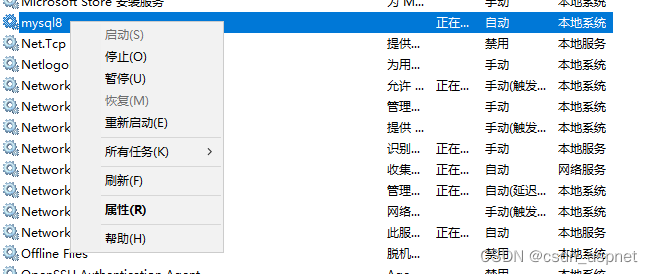
我这里已经是启动状态,也可以在cmd中以管理员身份,使用命令启动

net start mysql8
根据刚才生成的密码,进行登录
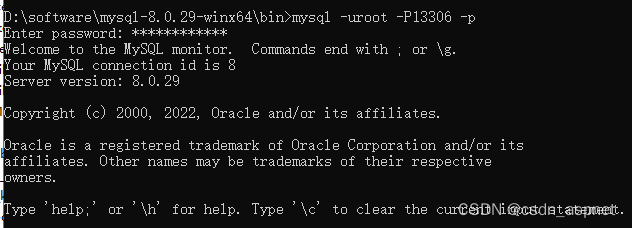
修改root密码:

ALTER USER 'root'@'localhost' IDENTIFIED WITH mysql_native_password BY '123@456';?
?设置远程登录:
mysql8.0之前,创建一个mysqladmin用户,允许所有IP访问,密码是password:
GRANT ALL PRIVILEGES ON *.* TO 'mysqladmin'@'%' IDENTIFIED BY 'password' WITH GRANT OPTION;
但是从MySQL8版本开始,不能再使用GRANT创建用户,而是要先CREATE USER,然后使用GRANT授权
CREATE USER 'mysqladmin'@'%' IDENTIFIED BY 'password';
GRANT ALL PRIVILEGES ON *.* TO 'mysqladmin'@'%' WITH GRANT OPTION;
FLUSH PRIVILEGES;
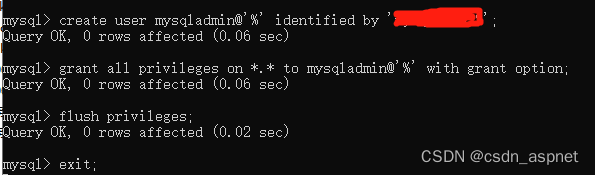
使用新创建的用户登录:
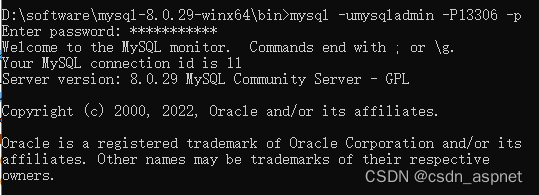
测试远程链接:
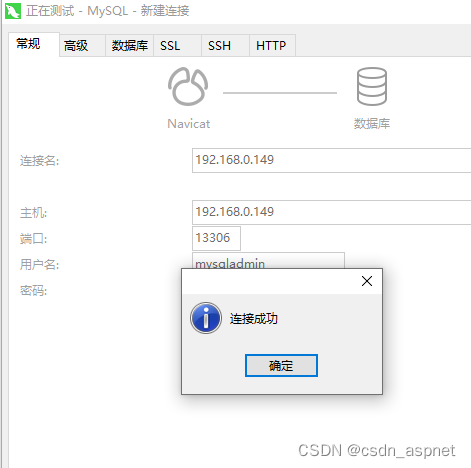
至此,mysql部署完成。?